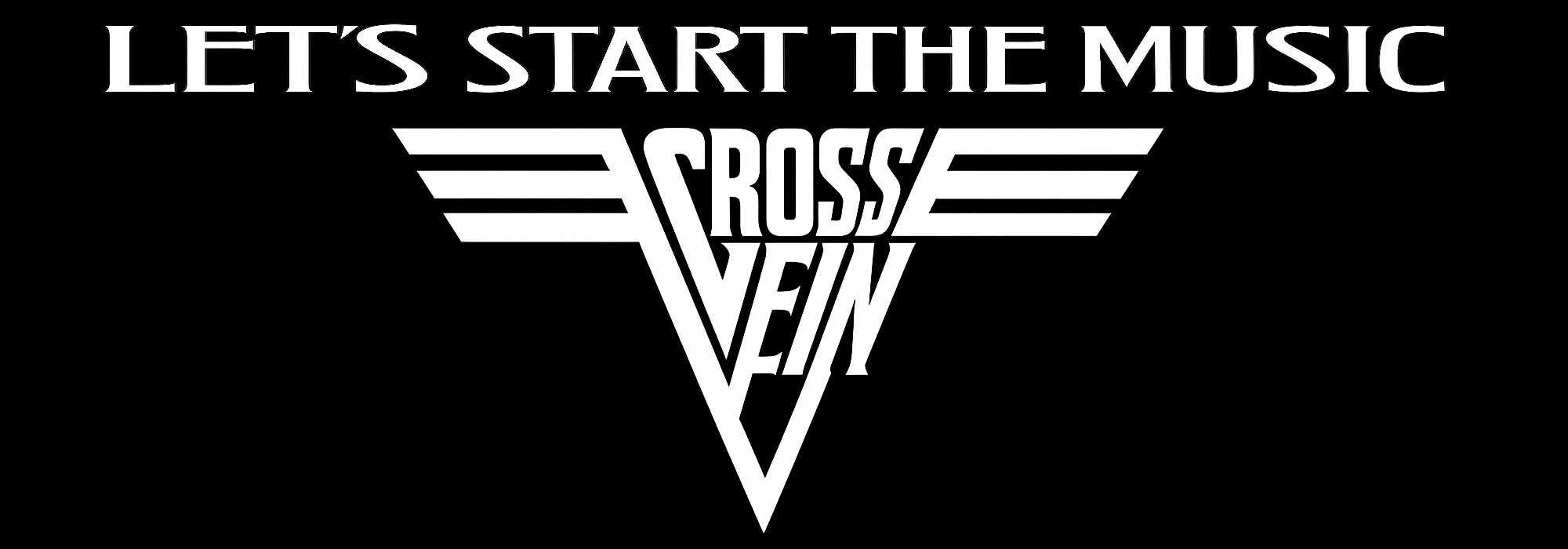一方でWindows更新やドライバ差し替えの影響を受けやすく、効かない・CPUが高い・起動時エラーといった相談も少なくありません。本稿では仕組みを基礎から解きほぐし、安全性の見分け方、不具合の切り分け、復旧と無効化の判断まで、迷いどころを順に解消します。
- 正体と機能を整理し誤解を減らす。
- 安全性は署名と所在で確認する。
- 症状別の対処を5分で回す。
- 再インストールは順番を固定する。
- 無効化は用途と影響を秤に掛ける。
WavesSvc64とは何かとは?ポイント整理
導入:まずは正体と動作位置を言葉で掴みます。WavesSvc64は音質強調アプリやドライバの背後で動く常駐サービスで、音の通り道に直接“音を混ぜる”のではなく、設定と制御の要として機能します。どの範囲に関与し、何が切れると困るのかを把握すれば、後の対処が速くなります。
プロセスの正体を要約する
WavesSvc64はWaves Audio関連のコンポーネントを束ねる64bitサービスで、起動時に各モジュールのロード順や設定を整え、必要に応じてプロファイルを適用します。音そのものの加工はドライバ側やアプリ側が担当し、サービスはその“司令塔”の位置付けです。
このためサービスが落ちても即無音になるとは限らず、強調が外れて素の音に戻る、デバイス切替時の自動判定が弱くなる、といった影響として現れることが多いです。
どの層に関与しているか
サウンドスタックの上流(アプリ)と下流(ドライバ)を橋渡しし、ユーザーの操作やプリセットを下流に伝達します。OSの既定デバイスや排他モードの切替とも関係するため、設定がかみ合わないと“効いたり効かなかったり”のゆらぎが生じます。
要するにWavesSvc64は、日々の音質変化を制御する“裏方”であり、直接の音声処理は別モジュールが担うのが一般的です。
サービスが果たす具体的な仕事
主な仕事は、起動時のプロファイル適用、デバイス種別(スピーカー/ヘッドホン)の識別支援、アプリからの設定変更の受け渡し、更新後の再初期化などです。UIが異なる機種でも概念は同じで、安定した起動順と正しいデバイス認識が音の土台を決めます。
反対に、起動順が崩れると“有効なのに効かない”現象が起きやすく、サービスの再起動で立ち直るケースが一定数あります。
ありがちな誤解と現実
WavesSvc64は“音質を勝手にいじる黒幕”と誤解されがちですが、実態は制御役です。強調の量や味付けはアプリ/プリセットが持ち、サービスはその適用と維持を支えます。
また、外付けDAC経路では作用しないことも多く、内蔵デバイス中心でこそ存在意義を発揮します。用途に応じて役割を割り切ると、過度な不安は軽減します。
誤検出や相性問題の背景
セキュリティ製品が更新直後に挙動の変化を捉え、稀に誤検出する例があります。正規署名と正しい配置を確認できれば過度に恐れる必要はありません。
一方で、古いドライバと新しいアプリの組合せなど“世代違い”は相性面の火種になりやすく、サービスの更新だけでは解決しないことを覚えておきましょう。
ミニFAQ
Q. WavesSvc64は削除してよい? A. 原則は非推奨。まず無効化や再インストールで影響を見極めます。
Q. 外付けDAC利用時は? A. 経路が別なら作用しないことがあります。
ミニ用語集
- プリセット
- 用途別のEQ/強調の保存状態。起動時に適用。
- 既定デバイス
- OSが音を流す出力先。切替で挙動が変わる。
- 排他モード
- アプリがデバイスを専有する方式。影響大。
WavesSvc64は音色を決める主体ではなく、適用と維持の“司令塔”です。仕組みを押さえ、“止まると何が外れるか”の視点を持つと判断が速くなります。
安全性の見分け方と正規性の確認ポイント
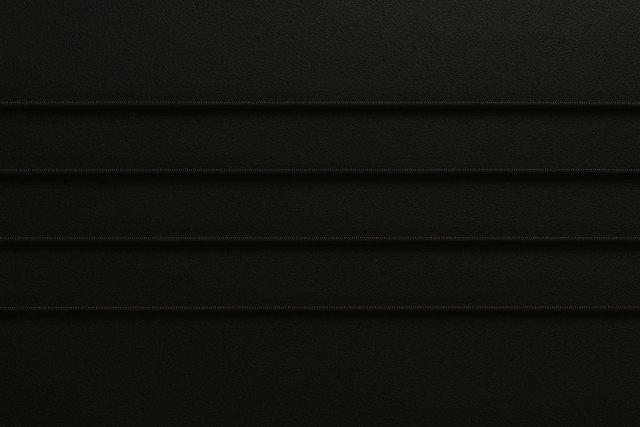
導入:不安を解く鍵は、署名・所在・振る舞いの三点です。表示名だけでは判断できません。手順で確かめ、正規と紛い物を切り分けましょう。
デジタル署名と所在を確認する
タスクマネージャーからファイルの場所を開き、プロパティでデジタル署名にWaves Audio等の正規名があるか確認します。配置は通常Program Files配下のベンダーフォルダです。
一方、ユーザープロファイル直下や一時フォルダに同名がある場合は要警戒。サービス名や説明文が不自然な場合も注意しましょう。
正規サービスとマルウェアの違い
正規サービスはOS起動と連動し、デバイス検出や設定適用のタイミングにCPU/ディスク使用が一時的に現れます。常時高負荷や大量のネットワーク通信は異常の兆候です。
また、アンインストールがベンダーの経路で正常に進むなら正規性は高いと考えられます。出所不明のクリーナーは使わず、まずベンダー手順を踏みます。
稼働の振る舞いをモニタリングする
イベントビューアでサービスの開始/停止ログ、タスクスケジューラで関連タスクの有無を確認します。Windows更新直後は一時的にログが増えがちですが、日常的なエラー連発は別問題です。
監視で異常が続くなら、後述の再インストール手順に進むのが近道です。
手順ステップ(正規性の確認)
- タスクマネージャーからファイルの場所を開く。
- プロパティでデジタル署名を確認する。
- 配置パスがProgram Files配下か照合する。
- イベントログでエラー頻発の有無を見る。
- アンインストーラーの挙動を確かめる。
比較ブロック
| 観点 | 正規 | 不審 |
|---|---|---|
| 署名 | Waves等の正規署名 | 署名なし/不一致 |
| 場所 | Program Files配下 | Temp/ユーザー直下 |
| 負荷 | 一時的なピーク | 常時高負荷 |
事例:更新後に常時10%超のCPU使用を確認。署名は正規、場所も正常。イベントに初期化失敗が並んでいたため、ドライバ→アプリの順で入れ直したところ負荷は平常化した。
署名・所在・振る舞いの三本立てで正規性は見極められます。疑わしいときほど、手順を固定して淡々と確認しましょう。
症状別トラブルシューティング:効かない・高負荷・エラー
導入:多くの不調は結び目の緩みです。既定デバイスと起動順、更新の整合を点検すれば、5分で一次診断が終わります。
効かない/音が薄いと感じる
まずOSの既定出力を確認し、Wavesアプリ側の有効化トグルをオンオフして反応を見る。ヘッドホン抜き差しで種別再認識を促し、広がり系は一度オフで素の音を確認します。
プリセットが初期化されていないか、アプリとドライバの世代がねじれていないかを併せて見ると切り分けが速くなります。
CPU高負荷/ファンが回り続ける
更新直後の初期化やスキャンで一時的に負荷が上がることはありますが、常時続くのは異常です。イベントログでエラーの反復を確認し、サービスの再起動→復旧せずなら再インストールへ。
セキュリティ製品との相性も稀にあるため、例外登録で挙動が改善するか試験します。
起動時のエラー/設定が開けない
ストアアプリ型なら修復→リセット→再インストールの順、従来型ならアンインストール後に再起動を挟み、ドライバ→アプリの順で入れ直します。
管理者権限不足や企業ポリシーが原因のこともあるため、権限/ポリシーの確認も忘れないでください。
よくある失敗と回避策
思いつきで設定を大きく動かす→曲ごとに破綻。→±3dBの微調整から始める。
外付けと内蔵を同時運用→経路が混乱。→一時的に単純化して切り分ける。
更新後に放置→初期化の失敗が積み重なる。→サービス再起動→整わなければ再インストール。
ミニチェックリスト
- 既定出力と種別の誤認はないか。
- アプリの有効/無効で反応があるか。
- イベントログに同じエラーが連発していないか。
- ドライバとアプリの世代は揃っているか。
- セキュリティ製品で例外登録したか。
ミニ統計(現場感の目安)
- “効かない”の半数は既定デバイス/種別の齟齬。
- 常時高負荷の多くは初期化失敗の反復。
- 更新直後の一時負荷は数分〜十数分で収束。
症状は違っても原因は似ています。既定出力→トグル→ログ→再起動→再インストールの順で、迷わず回せるようにしておきましょう。
安全な再インストールと更新:順番が解決を早める
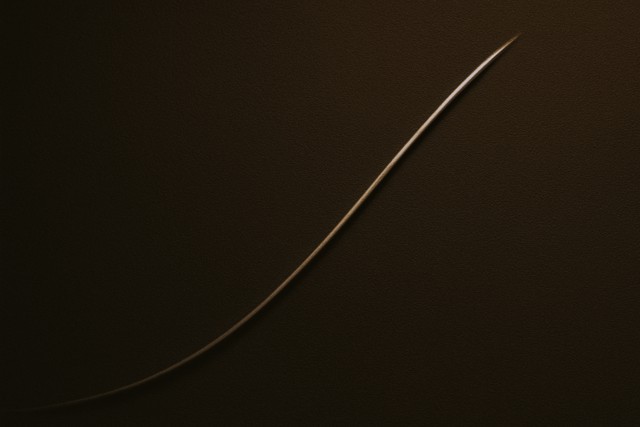
導入:入れ直しで直るケースは多いですが、順番と入手元を誤ると長引きます。正規ルートで、ドライバ→アプリの順を徹底しましょう。
入手元の基準を固める
PCメーカーの型番別サポートページとストア配布のアプリが基本です。第三者配布のパッケージは短期的に動いても、将来の更新で再び不整合を招きやすい。
OSバージョンと機種適合の記載を読み、同一系統で揃えることが安定への近道です。
実行の手順とコツ
アンインストール→再起動→ドライバ導入→再起動→アプリ導入→再起動→プリセット復帰、の固定フローを守ります。途中でWindows Updateが割り込んだら、最後にアプリの上書きを一度追加します。
プリセットは事前にエクスポートしておき、復帰後に種別と広がり設定を確認します。
失敗を避ける準備
復元点の作成、電源/バッテリーの確保、セキュリティ製品の一時例外登録を前もって済ませます。企業管理端末ではポリシーで阻害されることがあるため、管理者に手順と時間を共有しておくとスムーズです。
焦らず一手ずつ進める姿勢が、結果として最短になります。
| 入手先 | 主用途 | 利点 | 留意点 |
|---|---|---|---|
| メーカーサイト | 機種適合ドライバ | 互換性が高い | 更新頻度は控えめ |
| Microsoft Store | アプリ本体 | 更新が容易 | ネット必須 |
| 第三者配布 | 緊急回避 | 入手が迅速 | 将来不整合 |
ベンチマーク早見
- 再起動は段階ごとに必ず挟む。
- プリセットは事前にバックアップ。
- 同系統(同世代)で揃える。
- 割り込み更新後はアプリを再上書き。
- 復旧後は負荷とログを観察。
コラム:OEM向け調整が入る環境では、同名でも細部が異なることがあります。型番を起点に選ぶ姿勢は、音質だけでなく安定性の基盤でもあります。
正規入手→ドライバ→アプリ→プリセット復帰の順番を崩さなければ、遠回りは減ります。段取りが品質を決める領域です。
用途別の最適化と運用:会議・ゲーム・音楽
導入:同じサービスでも、求める音は用途で違います。会議・ゲーム・音楽でプリセットと常駐の濃度を切り替え、WavesSvc64の価値を引き出しましょう。
会議での聞き取りを最優先にする
声帯域(1.5〜3kHz)を薄く前に出し、広がり系は最小に。BGMや通知音はOS側で抑え、マイクはゲイン低めで一定距離を保ちます。
途切れや反響を避けるため、スピーカーとマイクの配置を見直すことも有効です。
ゲームでの定位と遅延の折り合い
空間処理は薄く、中高域の明瞭さを+1〜+2dBで足音や環境音を聴き取りやすくします。低域の持ち上げすぎは爆発音でヘッドルームを圧迫するため控えめに。
遅延が気になるタイトルでは空間処理を切り、応答性を優先しましょう。
音楽での“控えめ”な味付け
低域補助は+2dB以内、刺さる曲では3〜6kHzを軽く下げる程度に。録音の質を崩さない範囲で、曲ごとに広がり系を切り替えます。
配信アプリごとのラウドネス差にも注意し、アプリ個別の音量を整えると快適が続きます。
有序リスト:三本柱プリセットの作り方
- 会議用:広がり最小、声帯域を薄く前へ。
- ゲーム用:空間薄く、明瞭度を小幅に強調。
- 音楽用:録音次第で広がりを切替、低域は控えめ。
- 名称に日付と用途を入れて保存する。
- ショートカットで切替時間を短縮する。
- 更新後は三本とも再チェックする。
- 負荷/遅延が気になれば空間系を切る。
比較ブロック
| 用途 | 強調帯域 | 空間処理 | 低域方針 |
|---|---|---|---|
| 会議 | 1.5〜3kHz | 最小 | フラット |
| ゲーム | 2〜4kHz | 薄く | +1〜+2dB |
| 音楽 | 録音依存 | 曲次第 | +0〜+2dB |
コラム:万能設定は存在しても“最善”ではありません。三本柱に分け、切替を仕組み化するだけで、毎回の微調整から解放されます。
用途を分け、保存と切替を徹底する。これだけでWavesSvc64の価値は安定します。過剰な強調より、控えめの継続が効きます。
無効化/常駐の最適化とガバナンス
導入:無効化の判断は“音質”だけでなく、運用とリスクの秤です。影響範囲を先に見積り、代替策を用意してからスイッチを切りましょう。
一時的に止めるときの手順
サービスの再起動→効果なしなら停止→依存関係を確認、の順で進めます。作業前に復元点を作り、会議や配信の予定がない時間帯を選ぶのが無難です。
止めても音が出るケースはありますが、強調や自動切替は外れる可能性があります。
常駐を軽くする設計
スタートアップ項目の見直し、用途別のプリセットで空間処理を必要な時だけ使う、ログのエラーを消すための再インストールなど、軽量化の選択肢は複数あります。
“消す”より“整える”で安定を得るのが王道です。
企業/共有端末での取り扱い
グループポリシーでの起動制御、標準化したプリセット配布、権限の整理を行います。監査ログの保全と復旧手順の文書化は、問い合わせ対応の時間を大幅に削減します。
トラブル時の一次切り分け手順を掲示しておくと、現場は格段に楽になります。
- 停止は影響範囲を見積ってから行う。
- 復元点とバックアップを用意する。
- 空間処理は必要時だけオンにする。
- ログのエラーは放置せず原因を解く。
- 共有端末は手順を標準化する。
ミニFAQ
Q. 無効化で音質が落ちたら? A. まずプリセットの再適用と既定デバイスを確認します。
Q. 恒久的に止めたい? A. 代替の音質調整や外付けIFへ経路を切り替える設計を整えてからにしましょう。
止めるのは最終手段です。影響の見積もりと代替策をセットで準備し、整備で解決できる余地を先に試しましょう。
まとめ
WavesSvc64とは、Waves系機能の適用と維持を担う裏方の常駐サービスです。正体を押さえれば、停止で音が消えるのではなく“強調が外れる”などの影響として理解できます。
安全性は署名・所在・振る舞いで見極め、症状は既定出力→トグル→ログ→再起動→再インストールの順で切り分けます。入れ直しは正規入手→ドライバ→アプリ→プリセット復帰の順番を崩さないこと。
用途は会議・ゲーム・音楽の三本柱で運用し、無効化は影響と代替を秤にかけてから判断する。段取りが整えば、日々の安定と快適は十分に手の届くところにあります。